CAD心形圖案怎么畫?浩辰CAD繪制軟件我們都很熟悉,怎樣設計一個獨特的心形呢?以下是詳細教程。
一、簡單的直線加圓畫心形
1、畫一個半徑20的圓,你也可以畫其他半徑,只要胖瘦掌握好看就ok。畫圓快捷鍵C——隨便選一個點為圓心——輸入半徑20——空格或者回車!

2、打開對象捕捉——勾選象限點,切點,和圓心,端點。——我比較懶就直接全部選擇了——確定
3、在圓的最左邊或者右邊象限點,為起點向下畫豎線長度為50-60,我選擇50。畫直線快捷鍵L,豎直向下輸入長度50——空格或者回車
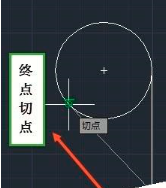
4、如圖以豎線下端點為起點畫圓的切點——注意切點符號。
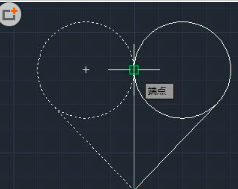
5、以豎線上下端點鏡像圓和切線。鏡像快捷鍵mi——空格——選擇圓和切線——空格——選擇豎線上下端點——要刪除源對象嗎——輸入N——空格——鏡像完成。

6、運用修剪(快捷鍵tr)刪除多余線條,剩余即為心形。修剪tr——空格——選擇全部——空格——修剪掉中間多余弧——空格,在刪除(快捷鍵e)中間豎線就ok了

7、為了美觀填充一下心形圖案,快捷鍵h——如圖選擇漸變色雙色——添加拾取點——點心形中間即可——確定。
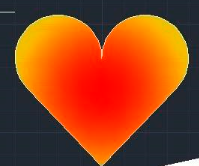
二、用正方形加圓繪制心形圖案
1、繪制一個邊長為100的正方形,快捷鍵rec——空格-輸入相對坐標@100,100——空格。
2、以正方形左下角為基點旋轉45度,選中左下角——出現夾點——右鍵旋轉——45度。
3、分別以旋轉后的正方形(菱形),左右邊的中點為圓心,繪制半徑為1/2邊長的圓。
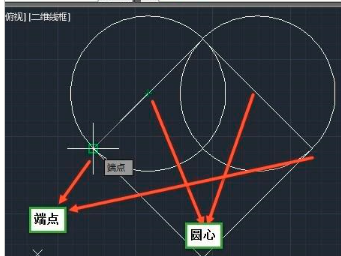
4、修剪掉多余線條,心形就繪制完畢了。

需要注意的是掌握所繪圓的大小和直線長度,決定心形的胖瘦美觀。更多CAD繪制教程技巧,可關注浩辰CAD官網進行查看。

2021-04-23

2021-04-21

2021-04-20

2021-04-20

2021-04-20

2019-12-11

2019-12-11

2019-12-11

2019-12-11

2019-12-11

2019-12-11

2019-12-11
